Wix グループ:トピックを使用して記事を整理する
読了時間:3分
トピックは記事の整理に役立ち、ディスカッション掲示板で記事をフィルターする際にも利用できるため、メンバーが興味のある記事を追跡するには最適です。
トピックは、自由に作成して記事に割り当てたり、編集したりすることができます。また、記事と関連がなくなったトピックは、簡単に削除することができます。
ヒント:
Wix Owner アプリからグループトピックを管理することもできます。
この記事では、以下の方法を説明します:
トピックを作成する
グループ記事にトピックを作成すると、メンバーが興味のある話題を簡単に見つけて参加できるようになります。
トピックを作成する方法:
- サイトダッシュボードの「グループ」にアクセスします。
- 該当するグループをクリックします。
- 上部の「管理者ツール」をクリックします。
- 「トピック」横の「編集」をクリックします。
- 「+トピックを追加」をクリックします。
- トピック名を入力します。
- 「追加」をクリックします。
トピックを割り当てる
トピックを追加したら、そのトピックをグループ記事に割り当てることができます。また、メンバーが Wix グループの記事に既存のトピックを割り当てることも可能です。
トピックを割り当てる方法:
- ライブサイトのグループリストにアクセスします。
- 該当するグループをクリックします。
- 以下のオプションから選択します:
- 記事を作成してトピックを割り当てる:
- 「記事を作成」横のテキスト入力欄をクリックし、記事を作成します。
- 「+トピックを追加」をクリックします。
- 既存のトピックリストからトピックを選択します。
- 「公開」をクリックします。
- 既存の記事にトピックを割り当てる:
- 既存の記事の横にある「その他のアクション」アイコン
 をクリックします。
をクリックします。 - 「+トピックを追加」をクリックします。
- 「検索」欄にトピック名を入力します。
- 「+作成」をクリックします。
- 「公開」をクリックします。
- 既存の記事の横にある「その他のアクション」アイコン
- 記事を作成してトピックを割り当てる:
トピックが割り当てられたすべての記事を表示したい場合:
あなたとメンバーは、ライブサイトのグループ内にあるトピック名をクリックすることで、そのトピックが割り当てられているすべての記事を表示することができます。
トピックを管理する
トピックは必要に応じて編集・削除することができます。トピックを削除すると、記事はディスカッション掲示板に公開されたまま、割り当てられたトピックのみが削除されます。
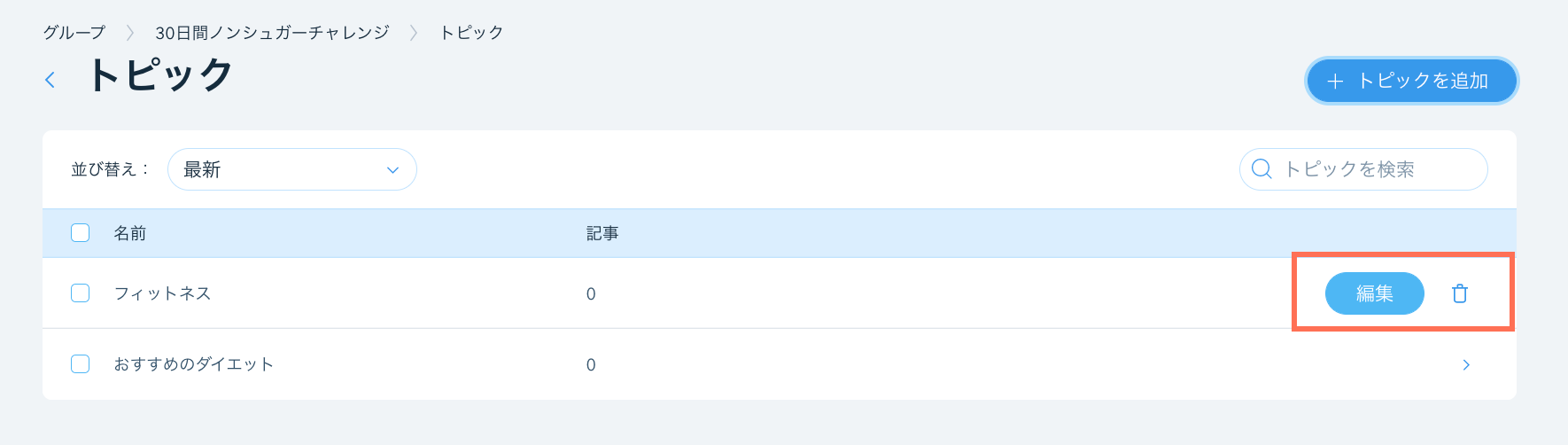
トピックを管理する方法:
- サイトダッシュボードの「グループ」にアクセスします。
- 該当するグループをクリックします。
- 上部の「管理者ツール」をクリックします。
- 「トピック」横の「編集」をクリックします。
- 以下のいずれかを実行します:
- トピックを編集する:
- 名前を変更したいトピックにマウスオーバーし、「編集」をクリックします。
- トピックに新しい名前を入力します。
- 「保存」をクリックします。
- トピックを削除する:
- 削除したいトピックにマウスオーバーし、「削除」アイコン
 をクリックします。
をクリックします。 - 「削除」をクリックします。
- 削除したいトピックにマウスオーバーし、「削除」アイコン
- トピックを編集する:
お役に立ちましたか?
|